Kako namestiti usmerjevalnik: navodila po korakih
Z razvojem ravni in razširjenosti interneta se je povečalo število naprav, ki uporabljajo svetovni splet. Pametni telefoni, tablični računalniki, prenosniki in celo televizorji zahtevajo internetno povezavo za udobno delo. Ko je doma več kot dve taki napravi, se postavlja vprašanje, kako jih povezati hkrati. V tem primeru pride do reševanja koristna naprava - usmerjevalnik, katerega namen je distribucija internetne povezave med različnimi napravami. Usmerjevalniki so več vrst, zato morate pred nakupom ugotoviti, kateri je pravi za vas.
Po vrsti povezave
Najpogostejši tip je usmerjevalnik z ethernetno povezavo. Pomeni standard omrežni kabel (ti "twisted pair"), ki se lahko neposredno poveže z računalnikom. Če pa želite povezati več pripomočkov, morate takoj povezati usmerjevalnik (več o tem spodaj). Hitrost povezave lahko doseže 1 Gb / s, odvisno od zmogljivosti vaše omrežne kartice in ponudnika. 
Druga vrsta povezave se imenuje ADSL. Uporablja se za pridobitev internetne povezave prek telefonskih omrežij in je bolj pogosta v zasebnem sektorju, kjer ni mogoče vzpostaviti povezave prek omrežja Ethernet. Če imate doma telefon, vam ni treba vleči dodatnih žic. Res je, da hitrost več kot 24 Mbit / s ne morete videti (to je največja hitrost, ob upoštevanju kakovostne sodobne telefonske linije).
LTE povezljivost je tretja vrsta usmerjevalnika. S to povezavo dobite internet brez kablov prek omrežij 3G ali 4G. Medtem ko je to najdražji in najmanj skupen način povezovanja.
Če ste se odločili za vrsto usmerjevalnika, potem lahko greste neposredno na vprašanje, kako namestiti usmerjevalnik. Začeti bi morali z izbiro lokacije.
Izbira kraja
Usmerjevalniki so žični in brezžični. Če morate hkrati povezati telefon in tablični računalnik hkrati z omrežjem, morate vprašati, kako namestiti usmerjevalnik WiFi doma. Poleg tega brezžični usmerjevalnik ne izključuje povezav z žicami.
Pred priključitvijo je priporočljivo izbrati optimalno lokacijo usmerjevalnika. Izogibajte se postavljanju na betonske mostove ali na oddaljenih vogalih stanovanja, saj se s tem zmanjša efektivna pokritost. Idealno mesto je v središču sobe. Najpogosteje je kraj povezave omejen z lokacijo vhodnega internetnega kabla. Smiselno je takoj povezati in konfigurirati usmerjevalnik. In samo, če vam raven signala ne ustreza, začnite »motiti« glede lokacije.
Začnemo se povezovati
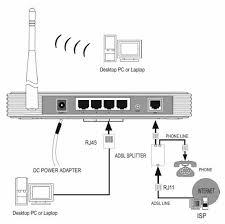 Kabel priključite na naprave brez napetosti. Pri povezavi Ethernet preprosto priključite vhodni omrežni kabel v posebno režo na zadnji strani usmerjevalnika (z oznako WAN). Če imate ADSL povezavo, uporabite tako imenovani razdelilnik (vključen) za ločevanje telefonskega in internetnega signala.
Kabel priključite na naprave brez napetosti. Pri povezavi Ethernet preprosto priključite vhodni omrežni kabel v posebno režo na zadnji strani usmerjevalnika (z oznako WAN). Če imate ADSL povezavo, uporabite tako imenovani razdelilnik (vključen) za ločevanje telefonskega in internetnega signala.
Za začetno nastavitev boste morali priključiti drug omrežni kabel (tudi priložen) na prenosni ali namizni računalnik. To je potrebno za vstop v upravno ploščo usmerjevalnika. Proces povezave bomo obravnavali na primeru usmerjevalnika, ki ga je izdelal TP-Link. Če veste, kako namestiti usmerjevalnik TP-Link, potem ne bo nobenih težav s povezovalnimi napravami drugih proizvajalcev, saj je načelo povsod enako.
Pojdi na upravni del
Za vstop v vmesnik naprave morate imeti naslednje podatke: IP-naslov, uporabniško ime in geslo. Ti podatki so natisnjeni na nalepki na dnu usmerjevalnika. Za večino modelov so primerni univerzalni podatki za prijavo. Naslov: 192.168.1.1, ki mora biti vpisan naslovno vrstico brskalnika. Po vnosu naslova in pritisku na tipko Enter se prikaže okno za prijavo in vnos gesla (privzeto je uporabniško ime admin in geslo je admin). Vendar pa lahko obstajajo možnosti, kot je prikazano na spodnji fotografiji, kjer je naslov strani z nastavitvami drugačen. Zato glejte nalepko ali navodila za napravo.

Po vnosu uporabniškega imena in gesla boste odpeljali na administrativni del, kjer morate najprej odpreti zavihek DHCP strežnik. V tem primeru morate aktivirati ta strežnik, torej izberite Omogoči ali "Omogoči" (odvisno od jezika vmesnika) in kliknite gumb "Shrani".
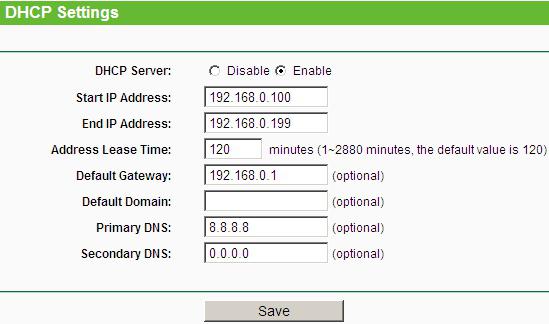
Naslednji korak v postopku namestitve usmerjevalnika Wi-Fi je določiti vrsto povezave.
Vrsta povezave
Če nimate podatkov o vrsti povezave, preverite pri svojem ponudniku internetnih storitev. Brez pravilnih nastavitev internet ne bo deloval. Najenostavnejša možnost je tip, ki se imenuje »dinamični naslov IP«. Izberite to možnost in kliknite gumb Shrani. V redkih primerih boste morali še vedno izpolniti polje Ime gostitelja.
Redkejši tip - s statičnim naslovom IP - zahteva dodatna polja z naslovom IP, glavni vhod maska podomrežja in strežnik DNS (ki jo nudi ponudnik). In ko povezujete PPPoE (iz angleškega. Protokol od točke do točke prek Etherneta), morate izpolniti polja s uporabniško ime geslo in geslo.
Po Nastavitve internetne povezave Lahko greš na vprašanje, kako nastaviti usmerjevalnik TP-Link v brezžični način prenosa?
Nastavitev Wi-Fi
To storite tako, da poiščete zavihek, imenovan "Brezžični način" (možnosti so možne). Po tem morate vnesti SSID-ime omrežja in izbrati način. Če niste prepričani, da vse vaše naprave podpirajo najsodobnejši n-mode, potem je bolje izbrati mešano različico bgn.
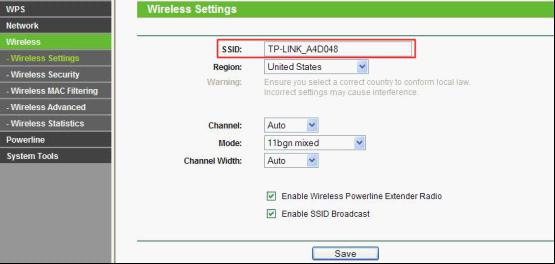
Nato shranite nastavitve in ponovno zaženite usmerjevalnik. Po tem nadaljujemo z vprašanjem, kako nastaviti WiFi usmerjevalnik v zaščitenem načinu. V ta namen je v razdelku z nastavitvami podana "Omrežna varnost" (Wireless Security). Tukaj izberite način šifriranja WPA-PSK / WPA2-PSK in vnesite 12-mestno geslo. V prihodnje bo treba to geslo vnesti enkrat na vsako novo napravo, ki jo želite povezati z omrežjem.
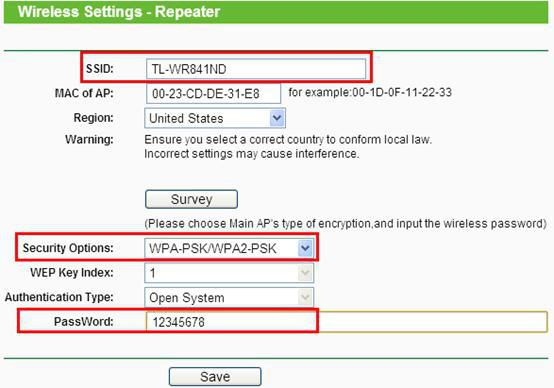
Po tem koraku se lahko vprašanje, kako namestiti Wi-Fi usmerjevalnik, šteje za zaprto.
Možne težave
Če ne morete vstopiti v upravno ploščo, poskusite spremeniti brskalnik. Nekatere naprave različnih proizvajalcev so slabo združljive z brskalnikom Google Chrome.
Bodite previdni pri vnosu naslova IP usmerjevalnika. Če je bila vdelana programska oprema posodobljena, lahko postane 192.168.0.1 namesto 192.168.1.1 (ali obratno).
Če ste po nastavitvi usmerjevalnika imeli šibek brezžični signal, razmislite, kako namestite usmerjevalnik WiFi v drug, bolj odprt prostor. Včasih lahko v upravnih nastavitvah izberete stopnjo moči signala. Nekateri modeli usmerjevalnikov imajo izmenljive antene. Če jih spremenite v zmogljivejše, boste lahko znatno razširili pokritost brez spreminjanja usmerjevalnika (kar je veliko ceneje).
Zaključek
Zgoraj opisano navodilo je univerzalno. To vam bo pomagalo pri odločanju, kako namestiti usmerjevalnik D Link, ASUS, Netgear, Linksys itd. Če ste vse naredili pravilno, boste morali povezati pripomočke in uživati v udobju uporabe interneta brez žic.